
Créer et éditer une note de projet |

|

|

|

|

|
||
|
Créer et éditer une note de projet |

|

|

|

|

|

|
Créer et éditer une note de projet
Les notes de projet vous permettent de créer des "documents" directement dans teamworkPM avec un éditeur simplifié.
Par exemple, vous pouvez les utiliser pour rédiger des instructions ou spécifications pour un projet.
Lorsque vous créez ou que vous éditez une note de projet, vous pouvez :
| □ | utiliser les fonctionnalités d'un éditeur simple mais suffisamment complet (choix des polices, tableaux, couleur du fond et du texte, insertion d'images, mode plein écran) |
| □ | classer la note dans une catégorie de votre choix |
| □ | notifier une ou plusieurs personnes de l'existence ou de la modification de la note |
| □ | définir qui peut visualiser cette note |
| □ | verrouiller la note pendant que vous l'éditez (pour éviter qu'un autre utilisateur la modifie en même temps) |
Pour créer une note
1. Dans la barre de boutons de projet, cliquez sur NOTEBOOKS.
2. Cliquez sur Add a first notebook ou sur Add a notebook, selon le bouton qui est disponible.
3. La fenêtre suivante apparaît.
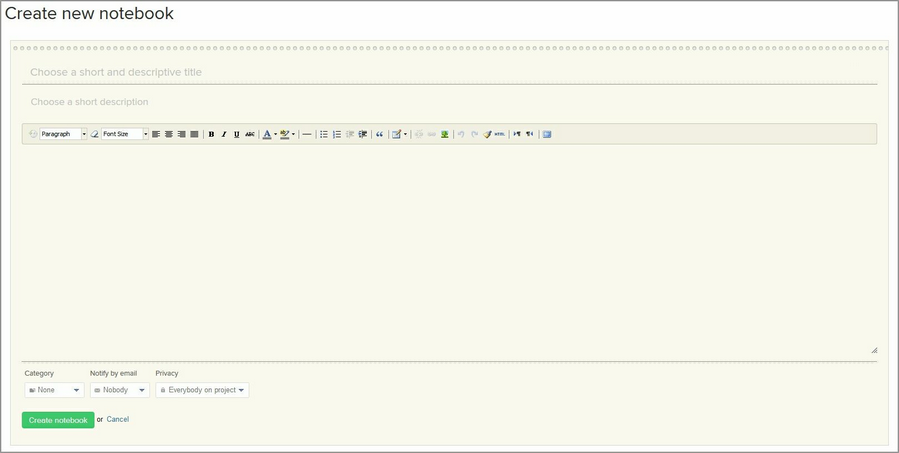
4. Spécifiez un titre à la place de Choose a short and descriptive title.
5. Spécifiez une description à la place de Choose a short description.
6. Rédigez ensuite votre texte.
Chaque icône de la barre d'outils comprend une info-bulle qui vous indique la fonction.
Les commandes sont similaires à celles de Microsoft Word ou Open Office.
7. Vous pouvez rattacher la note de projet à une catégorie en cliquant sur la zone située sous Category.
Si la catégorie n'existe pas, cliquez sur le lien Add category qui figure dans le bas de la liste des catégories.
8. Vous pouvez envoyer une notification de création de votre note à un ou plusieurs utilisateurs en cliquant sur la zone située sous Notify by email.
Choisissez la ou les personnes puis cliquez sur Done.
9. Vous pouvez limiter l'accès à votre note à une ou plusieurs personnes. Pour définir sa confidentialité, cliquez sur la zone située sous Privacy.
Choisissez la ou les personnes puis cliquez sur Done.
10. Lorsque vous avez terminé, cliquez sur Create notebook.
Pour éditer une note
1. Dans la barre de boutons de projet, cliquez sur NOTEBOOKS.
2. Placez le pointeur de votre souris sur la note de projet à éditer.
3. Cette action fait apparaître deux liens sous le nom de la note : Edit notebook pour modifier le contenu et Edit details pour modifier ses méta-informations
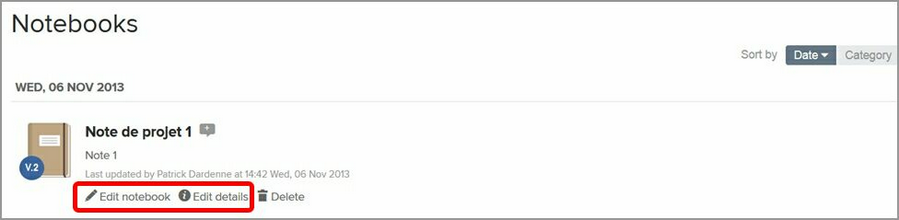
Pour modifier le contenu de la note
1. Cliquez sur Edit notebook.
2. Pour éviter qu'un autre utilisateur modifie la note en même temps que vous, cliquez sur le bouton Lock notebook, qui verrouille la note pour votre usage exclusif, empêchant ainsi un autre utilisateur de modifier la note.
3. Modifiez le contenu
4. Pour notifier cette modification à une ou plusieurs personnes, cliquez sur la zone située sous Notify by email.
5. Si vous voulez modifier la version de la note SANS pour autant créer une nouvelle version distincte, cochez la case This is just a little change puis cliquez sur Save my changes.
Si vous voulez que vos modifications soient enregistrées dans une nouvelle version de la note distincte de la précédente, laissez cette case décochée et cliquez sur Save new version.
6. Si vous aviez verrouillé la note, cliquez sur Unlock pour la déverrouiller.
Pour modifier les méta-informations de la note
1. Cliquez sur Edit details.
2. Vous pouvez modifier le titre, la description, la catégorie et la confidentialité de la note.
3. Effectuez vos modifications puis cliquez sur Update details.
Voir aussi